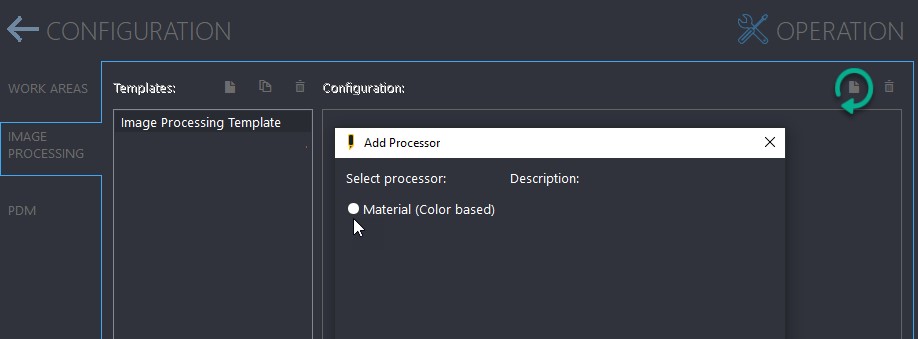Melhorias de UI/UX
Mensagem de aviso ao iniciar corte sem processo em execução
O MindCUT V5.4 passa a apresentar uma mensagem de aviso quando se tenta iniciar um corte sem existir um processo em execução, garantindo que o utilizador inicia o processo antes de prosseguir.
Esta mensagem surge quando tenta iniciar o corte sem qualquer processo em execução.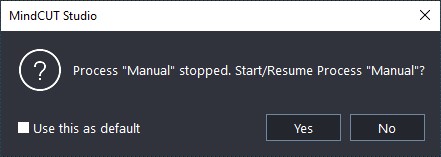
Informação de licença melhorada para os utilizadores
Ao iniciar a aplicação, os utilizadores passam a receber um aviso de expiração de licença melhorado, fornecendo informação atempada 15 dias antes da data de expiração.
Funcionalidade integrada no sistema de notificações do Windows.
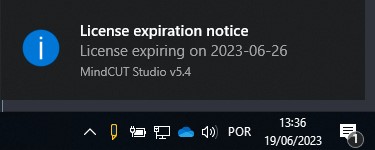
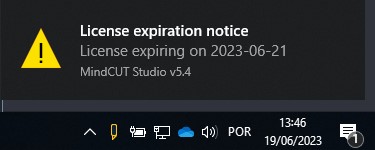
Criação rápida de material com atalho F12
O atalho F12 permite agora criar material de imediato e validar a ferramenta quando existe um material de origem selecionado, eliminando passos manuais e otimizando o fluxo de trabalho.
Miniaturas de peças melhoradas, agora com furos
É possível visualizar os furos diretamente nas miniaturas das peças, facilitando a diferenciação entre peças de formato semelhante com ou sem furos. Garante uma seleção mais precisa e aumenta a produtividade.
As miniaturas melhoradas com furos estão disponíveis em várias fases, como preparação, nesting e corte.
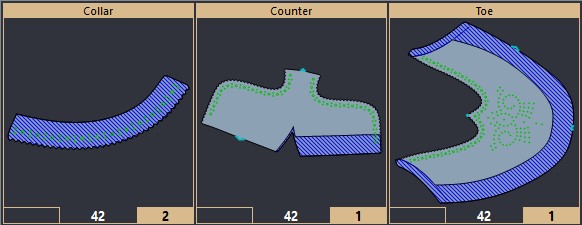
Visibilidade de marcas de referência no menu Ver
Durante a operação normal, os utilizadores podem personalizar a visibilidade das marcas de referência de material e de peças. Esta funcionalidade dá maior controlo e adaptabilidade no uso das marcas ao longo de todas as operações.
Para ativar, vá a Ver > Peças e Material e selecione Pontos de Referência de Material ou Pontos de Referência de Peça, ou ambas as opções.
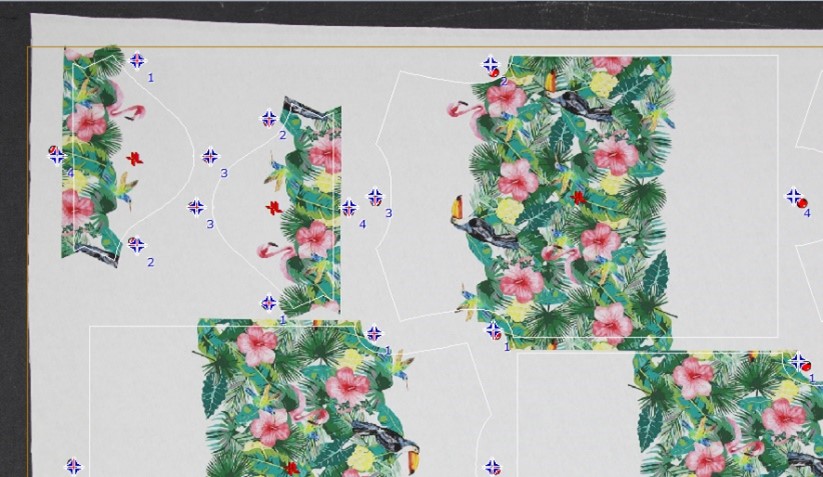
Novo botão Guardar para Modelos de Qualidade
Foi introduzido um novo botão para guardar modelos de qualidade, tornando a ação mais visível e acessível.
Para verificar esta melhoria: Editar Material > Aplicar Modelo de Qualidade
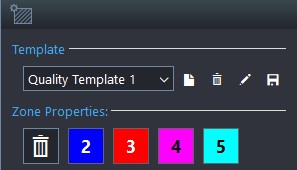
Melhor orientação do texto para legibilidade
Nova opção para alinhar o texto nas peças segundo o seu eixo maior, melhorando a leitura ao cortar tiras ou formas alongadas, garantindo que o texto segue a orientação da peça.
Ative a Etiqueta Inteligente (Smart Label) em Configuração>Preferências>Interface> Peças Colocadas>Smart Label
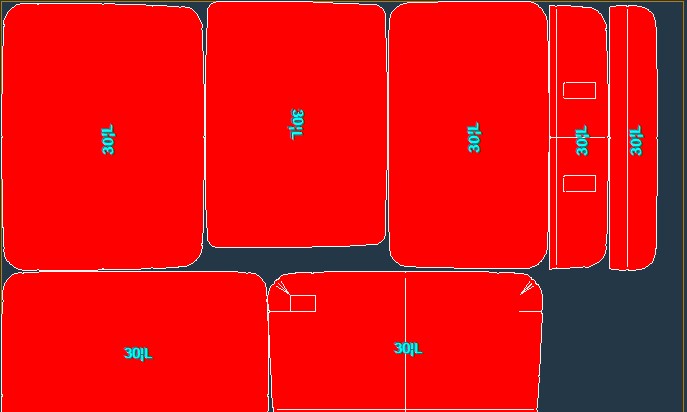
Otimizações de Configuração de Corte
Melhoria da qualidade de corte com suporte para arcos
Para uma qualidade de corte superior, o sistema passa a suportar construções de arcos, permitindo um corte de curvas mais suave e preciso.
Para verificar as configurações de corte, navegue até Simulação no separador Corte.
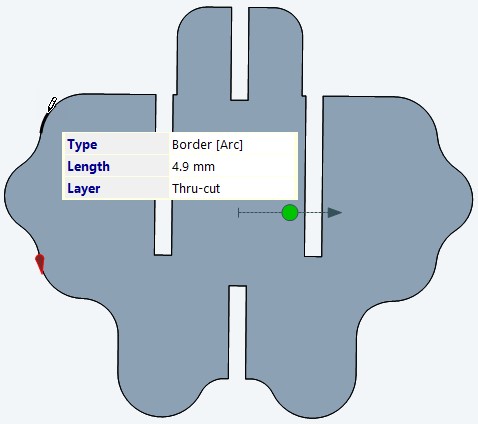
Auto-Lift ativo por omissão
Para reduzir erros operacionais e melhorar a qualidade de corte, o modo Auto-Lift passa a estar ativo por defeito com ângulo de linhas de rutura de 30º.
Aceda às definições de Auto-Lift em Configuração>Máquina>Configuração de Corte.
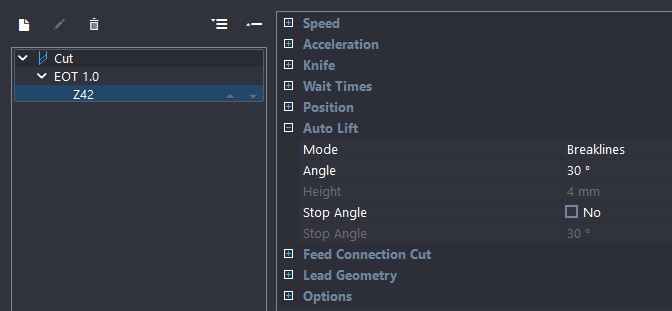
Conversão automática de ferramentas de entalhe em pontos
As ferramentas de entalhe passam a ser convertidas automaticamente em pontos ao mudar de método de corte, eliminando ajustes manuais e melhorando a eficiência.
Aceda às definições de entalhes do modelo em Configuração>Máquina>Configuração de Corte

Orientação para o processo de substituição de lâmina
Novo botão que simplifica a substituição da lâmina, ao repor as definições locais do modelo para os valores por defeito durante o processo.
No separador Corte, clique com o botão esquerdo na ferramenta desejada para aceder às definições locais dessa ferramenta.
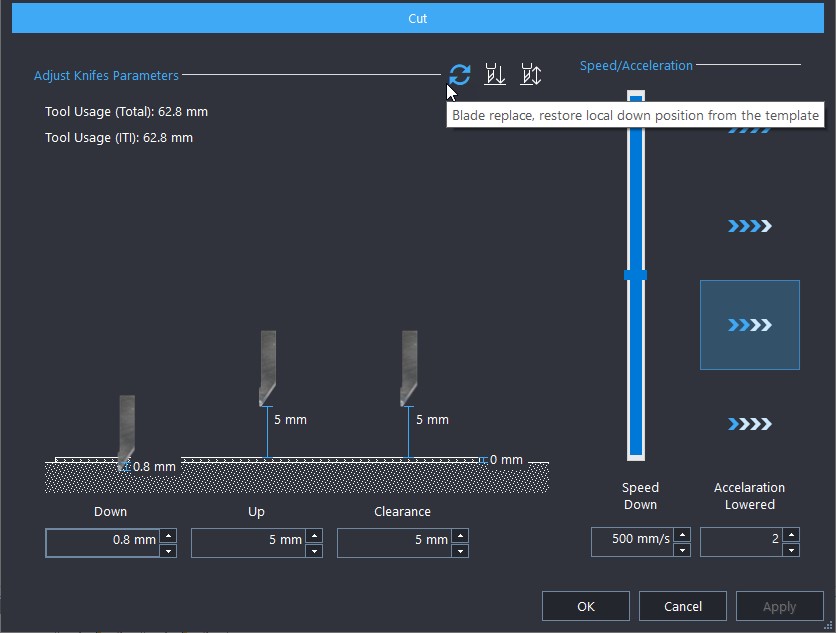
Corte de aparo com modelo de corte diferente
Passa a ser possível utilizar um modelo de corte alternativo especificamente para operações de aparo.
Para aceder às opções de Aparo: Configuração>Operação>Aparar Material
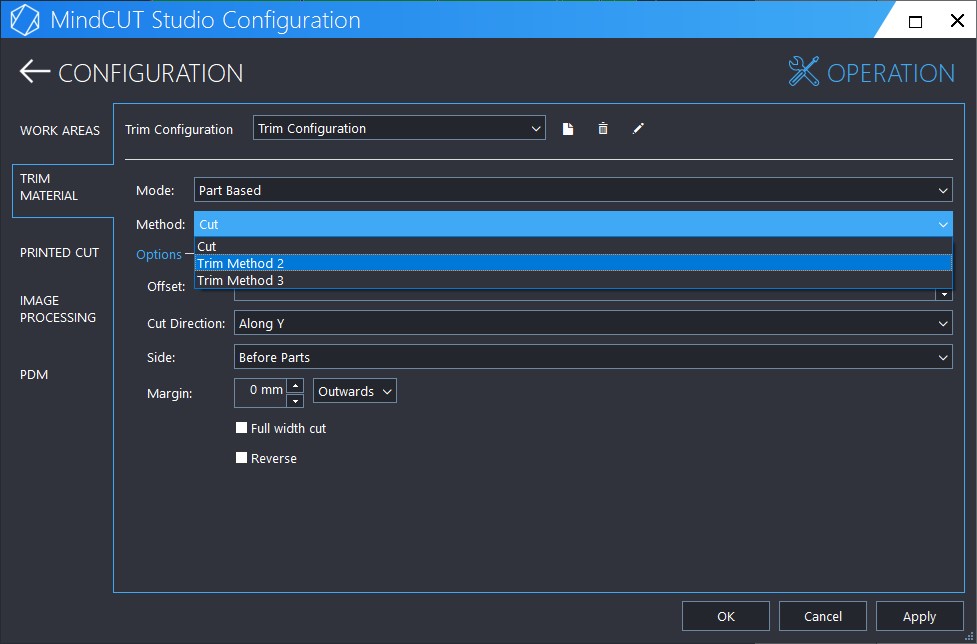
Remoção de linhas comuns na margem do material
As linhas comuns de peças colocadas na margem do material podem agora ser ignoradas (se ativado). É possível remover linhas dentro de uma tolerância definida, obtendo cortes mais precisos.
Definições por defeito em Configuração>Máquina>Configuração de Corte.
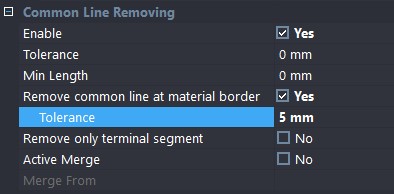
Flexibilidade na direção de corte de linhas internas
Passe a alterar a direção de corte de linhas internas com um simples clique (ou duplo clique).
Para verificar as configurações de corte, navegue até Simulação no separador Corte.
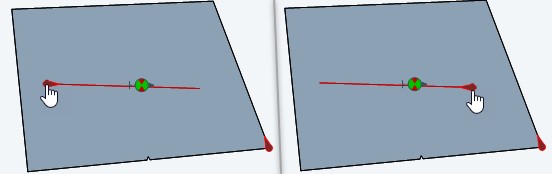
Suavização de linhas na importação de modelos
Nova funcionalidade que permite suavizar linhas durante a importação de modelos, adicionando automaticamente pontos extra para melhorar a qualidade de corte.
Ative a adição de linhas suavizadas criando um conjunto de regras no Importador de Modelos.
Funcionalidades Principais
Expansão de material em dois materiais em simultâneo
Para aumentar a produtividade, passa a ser possível a autoexpansão de dois materiais em simultâneo, oferecendo maior eficiência e flexibilidade no fluxo de trabalho.
Para configurar a opção Expandir Material, vá a Configuração>Fluxo de Trabalho>Processo
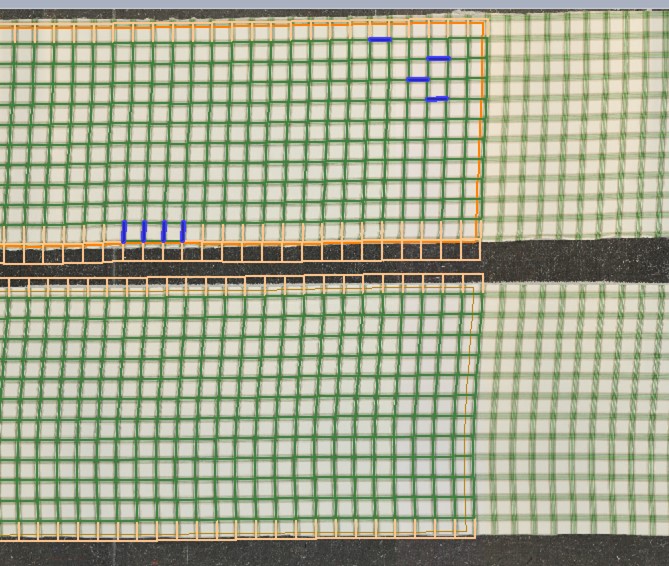
Funcionalidade “por desenho” na ferramenta Inserir Defeitos
O modo Inserir Defeitos foi melhorado com a opção de desenho, permitindo marcar áreas de defeito esboçando-as diretamente. Dá maior controlo e precisão na identificação/gestão de defeitos.
Para verificar esta melhoria: Editar Material> Inserir Defeito por Imagem
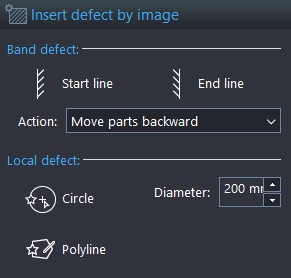
Suporte para o novo Canon SDK
A aplicação passa a suportar o mais recente Canon SDK, permitindo integração com novas câmaras Canon para maior funcionalidade e compatibilidade.
Melhorias no processo durante a Calibração ICC
Durante a calibração ICC, o feixe desloca-se alguns centímetros para longe do material quando surge a mensagem para remover excedentes. Isto dá uma margem de segurança, tornando a remoção mais fácil e segura.
Menu de calibração ICC em Configuração>Máquina>Hardware> ICC
Melhor alinhamento de borda de material no ICC
Melhor desempenho com conjuntos densos de pontos e possibilidade de realinhar o material após o alinhamento por contorno, garantindo mais flexibilidade e precisão.
Para verificar esta melhoria: Utilizar Máquina> Por Contorno (IC)
Maior eficiência no processo de Renest
Renest melhorado para materiais em rolo, aumentando a eficiência e reduzindo desperdício. O algoritmo otimizado preenche espaços vazios com peças mais pequenas, maximizando a utilização do material.
Opções de Renest em Configuração>Fluxo de Trabalho>Opções

Melhor eficiência de nesting com bloqueio de orientação de kit
Introduz o “bloqueio de orientação de kit”, permitindo melhor orientação e colocação de conjuntos (suits) de peças de tamanhos diferentes, otimizando o uso de material e reduzindo desperdício.
Definições de Nesting em Configuração>Nesting>Auto-Nesting
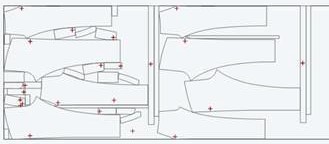
Excluir “orelha (selvage)” na validação
Exclui a orelha do material do processo de validação da deteção de pontos (pontos azuis), através de um novo parâmetro (em mm) para ignorar pontos detetados dentro da margem de orelha.
Configure a margem de orelha em Definições de Material>Correspondência de Padrão> Tolerância
Suporte de impressão de texto para Leibinger
Passa a suportar impressão de texto em Leibinger, permitindo criar etiquetas de texto de forma rápida em vários cenários.
Configure a Leibinger em Configuração>Hardware da Máquina (conectividade) e defina os predefinidos da impressora em Configuração>Métodos.
Alongamento da peça mostrado na Recolha (Pickup)
Permite visualizar a percentagem de alongamento das peças diretamente no painel de recolha e/ou na etiqueta impressa.
Para configurar a informação de Recolha, vá a Configuração>Pickup>Ordenação de Pickup
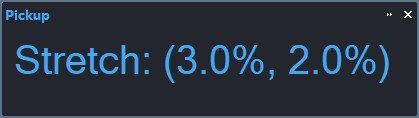
Interface simplificada para ferramentas de desenho em couro
Melhora a usabilidade da ferramenta de esboço do MindCut DIVA para couro, bloqueando modelos de processamento de imagem irrelevantes e tornando a interface mais limpa e eficiente.
Definições de processamento de imagem em Configuração>Operação>Processamento de Imagem